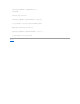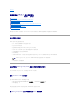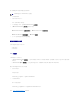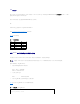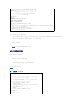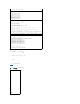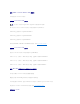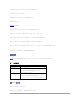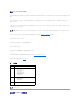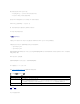Users Guide
执行下列步骤配置 BIOS 设置程序以将输出重定向到串行端口。
1. 打开或重新启动系统。
2. 看到以下信息后立即按 <F2>:
<F2> = System Setup(系统设置)
3. 向下滚动并通过按 <Enter> 选择“Serial Communication”(串行通信)。
4. 将“Serial Communication”(串行通信)屏幕设为以下设置:
“External Serial Connector”(外部串行连接器) — “ Remote Access Device”(远 程 访问设备)
“Redirection After Boot”(启动后重定向) – “Disabled”(已禁用)
5. 按 <Esc> 退出系统设置程序以完成系统设置程序配置。
使用远程访问串行接口
向 RAC 设备建立串行连接时,以下接口可用:
l IPMI 串行接口
l RAC 串行接口
IPMI 串行接口
在 IPMI 串行接口中,以下模式可用:
l “IPMI terminal mode”(IPMI 终端模式) — 支持从串行终端提交的 ASCII 命令。命令集仅限于有限的命令(包括电源控制)并支持作为十六进制 ASCII 字符输入的原始
IPMI 命令。
l “IPMI basic mode”(IPMI 基本模式) — 支持二进制接口以进行程序访问,比如底板管理公用程序 (BMU) 附带的 IPMI shell (IPMISH)。
要使用 RACADM 配置 IPMI 模式,应执行下列步骤:
1. 禁用 RAC 串行接口。
在命令提示符下键入:
racadm config -g cfgSerial -o cfgSerialConsoleEnable 0
2. 启用相应的 IPMI 模式。
例如,在命令提示符下键入:
racadm config -g cfgIpmiSerial -o cfgIpmiSerialConnectionMode <0
或
1>
请参阅 “DRAC 5 属性数据库组和对象定义”了解有关详情。
注: 必须将系统设置程序与 connect com2 命令一起配置。